 Les
NURBS - Partie 2 -
Les
NURBS - Partie 2 - 
|
|
| Construction d'une carrosserie de
voiture |
- Pour nous entrainer,
nous allons réaliser une carrosserie de voiture.
Dans cet exercice, nous allons créer une surface NURBS
avec quelques courbes NURBS. |
| - Se mettre en vue de
face, et cliquez sur Courbe Point. |
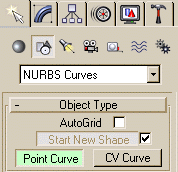 |
- Il est trés important
de dessiner les courbes toujours dans le même sens, car
celà peut influencer sur l'aspect final de la courbe.
Il est important aussi d'avoir le moins de point de
contrôle possible pour obtenir une modélisation
régulière de surface NURBS. En augmentant le nombre de
ces points vous rendez la surface plus difficile à
éditer et vous risquez de provoquer des irrégularités. |
| - Dessinez la première
courbe point ci-dessous. |
 |
| - Si la forme de cette
courbe ne vous satisfait pas, vous pouvez aller dans le
sous-objet du panneau des modifications pour rectifier
ces points. |
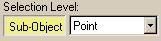 |
| - Comme il faut rajouter
d'autres courbes, quittez le sous-objet, et, plus bas,
dans le panneau "Create Curves", choisissez à
nouveau.Courbe Point. |
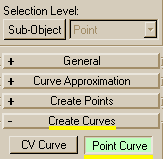 |
| - Créez à nouveau deux
autres lignes dans le même sens que la première. |
 |
| - Comme ce ne sont que
des courbes NURBS, cliquez touche droite de la sourie sur
les courbes, et convertissez-les en surface NURBS. |
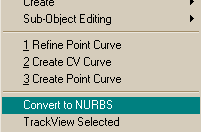 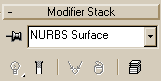 |
| - Allez ensuite dans le
sous-objet/Courbe pour pouvoir déplacer les courbes une
par une. |
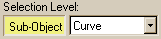  |
| - Dupliquez la courbe du
milieu avec Shift. |
 |
 - Puis, sélectionnez toutes les courbes, et
faites un miroir en mode copie. - Puis, sélectionnez toutes les courbes, et
faites un miroir en mode copie. |
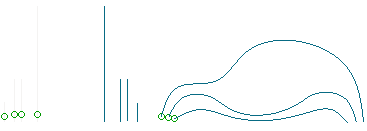  |
| - Dupliquez la ligne qui
se rapproche le plus du centre et placez-là au centre de
la carrosserie. |
 |
| - Sortez du mode
sous-objet, cliquez Attach, et attachez le miroir avec
les lignes originales. |
  |
 - En cliquant sur ce bouton, nous avons
accées à la boîte à outils NURBS. L'avantage de la
boîte à outils est que vous n'êtes pas obligé de
quitter le niveau de sous-objet en cours. - En cliquant sur ce bouton, nous avons
accées à la boîte à outils NURBS. L'avantage de la
boîte à outils est que vous n'êtes pas obligé de
quitter le niveau de sous-objet en cours. |
 |
 - Nous allons maintenant faire une création
de surface d'extrusion U. Cliquez sur ce bouton, et
cliquez sur chacune des courbes de gauche à droite. - Nous allons maintenant faire une création
de surface d'extrusion U. Cliquez sur ce bouton, et
cliquez sur chacune des courbes de gauche à droite. |
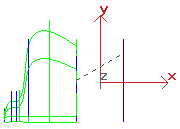 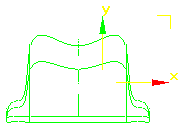 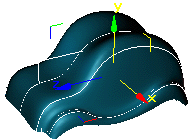 |
- Il se peut que 3DS Max
ait des problèmes d'affichage. Si vous voyez la surface
comme l'image ci-dessous, vous devrez cliquer touche
droite de la sourie sur les boutons zoom et cocher
"Forcer 2 Faces" dans la fenêtre qui s'ouvre.
Vous devrez également cocher cette option dans le rendu. |
  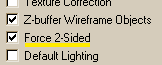 |
| - Comme ce n'est pas la
forme définitive, que la courbe ne me plais pas, je
retourne dans le Sous-Objet/point pour rectifier quelques
points. |
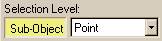 |
| - Aprés avoir rectifié
les points pour avoir une forme plus naturelle, voici ce
que celà peut donner: |
 |
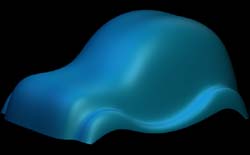 |
- Libre à vous
maintenant de rajouter des détails, des textures, et des
effets de Lens Flare...
Cliquez sur les deux images pour les voir en plus grand. |
  |
| - Ainsi s'achève cette
démonstration qu'avec quelques simples courbes NURBS, on
peut arriver à réaliser des formes complexes. |
|